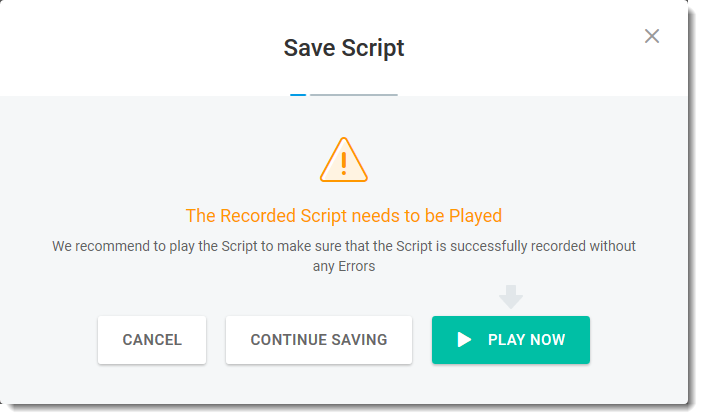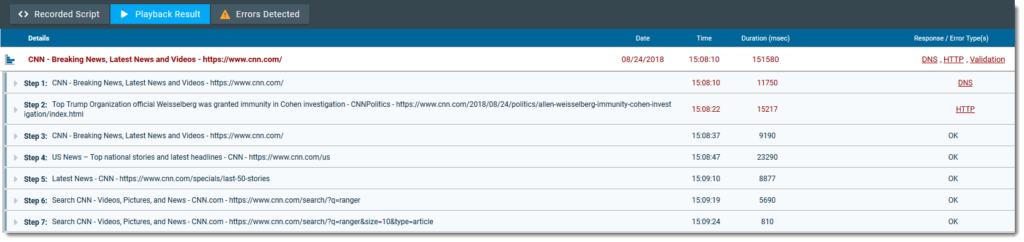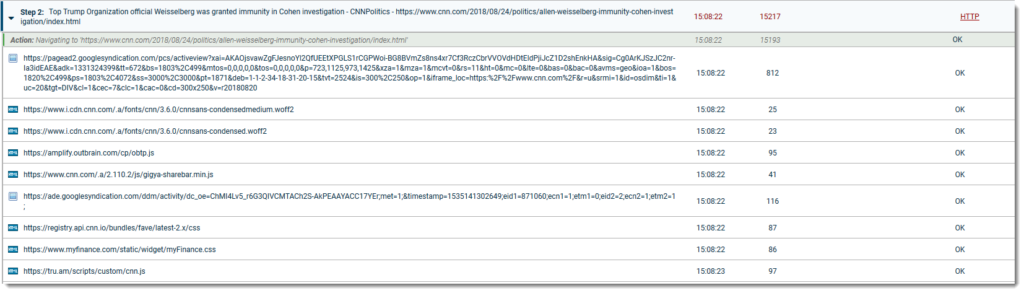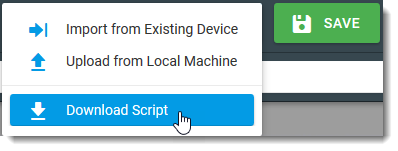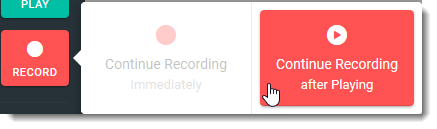Depois de terminar de gravar ou editar seu script, você será solicitado a reproduzir o script para permitir que o EveryStep Web Recorder verifique se o script será executado sem erros.
Para fazer isso, selecione o botão Jogar Agora na caixa de diálogo Salvar script.
Uma vez que o EveryStep Web Recorder tenha terminado de reproduzir o script, você verá quaisquer erros exibidos na área de trabalho do script na parte inferior da tela EveryStep Web Recorder. Quaisquer erros serão separados em uma das duas categorias: Erros de Script ou Erros de Rede.
Ao selecionar o botão Resultado de Reprodução, você poderá ver um resumo do seu script.
Ao selecionar a
seta de expansão
à esquerda de qualquer passo em seu script,
você
pode
olhar mais profundamente para as ações específicas dentro da etapa ou para identificar ainda mais quaisquer erros que possam ter ocorrido.
Uma vez que você esteja satisfeito com o seu script, você pode:
- Baixe o script selecionando o botão de ação
 à direita do novo botão na barra de ferramentas do lado superior direito e, em seguida, selecione Download Script.
à direita do novo botão na barra de ferramentas do lado superior direito e, em seguida, selecione Download Script.
- Ou você pode salvar o script para o dispositivo atual que você está configurando ou editando selecionando Salvar.
- Se você ainda não terminar a gravação, você também pode optar por continuar a gravar selecionando o botão Gravar novamente. Suas opções serão Continuar gravando imediatamente ou continuar gravando após a reprodução, dependendo de onde você estiver salvando seu script.